



  |   |
| 1 | |||
| 2 | Alegeţi setările pentru Scan (Scanare) (Tip imagine), Resolution (Rezoluţie), Scan Type (Tip scanare), Brightness (Luminozitate), Contrast şi Document Size (Dimensiune document), în funcţie de necesităţi. | ||
| 3 | Faceţi clic pe PreScan. Întreaga imagine este scanată în calculator şi apare în aria de scanare (1) din fereastra de dialog Setare scaner. 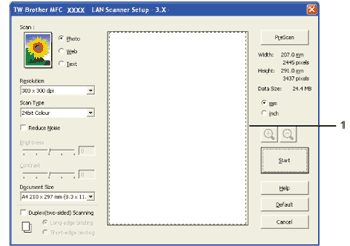 | ||
| 4 | Apăsaţi şi menţineţi apăsat butonul stâng al mouse-ului şi trageţi peste porţiunea pe care doriţi s-o scanaţi.  | ||
| 5 | Încărcaţi din nou documentul.
| ||
| 6 | Faceţi clic pe Start. De această dată în fereastra PaperPort™ 11SE (sau în fereastra aplicaţiei folosite) apare numai porţiunea aleasă din document. | ||
| 7 | În fereastra PaperPort™ 11SE, utilizaţi opţiunile disponibile pentru a rafina imaginea. |
  |   |